屏幕接线与配置
配置方法
-
通过浏览器中的网址栏输入设备的IP地址,例如:
http://192.168.6.179 -
进入配置页面
- 在浏览器打开设备ip地址,例如:
http://192.168.1.2/ - fluidd按下图左所示
取消勾选->筛选隐藏的文件和文件夹。 - mainsail按下图右所示
勾选->显示隐藏文件。
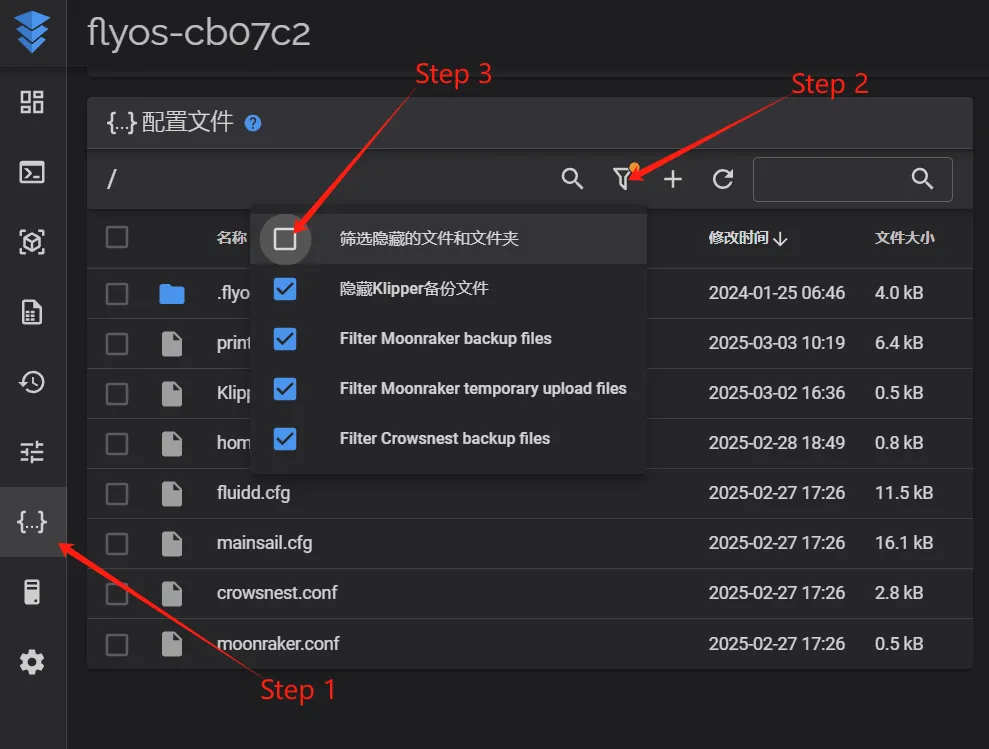
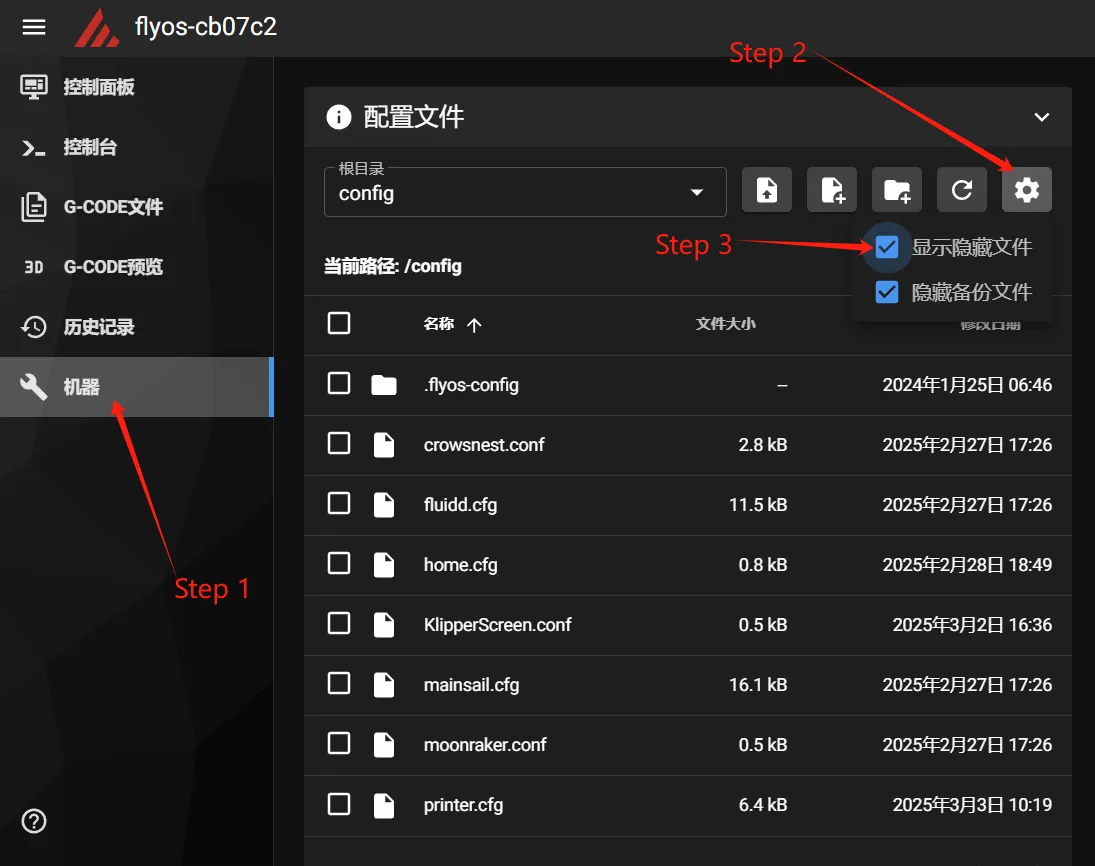
- 此时可以看到
.flyos-config文件夹,进入这个文件夹会有sys-config.conf文件。 sys-config.conf文件就是可移动磁盘FlyOS-Conf中的配置文件config.txt的软链接。
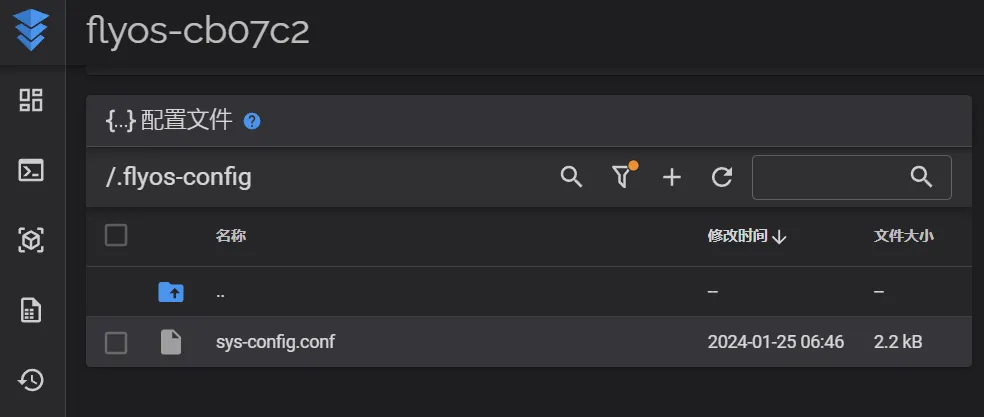
- 打开
sys-config.conf文件,找到screen=修改屏幕类型 - 将序号❶
klipper_screen后面的0改成1打开klipper_screen服务 - 将序号❷
screen后面的配置项修改成需要的使用的屏幕后保存->关闭然后重启即可
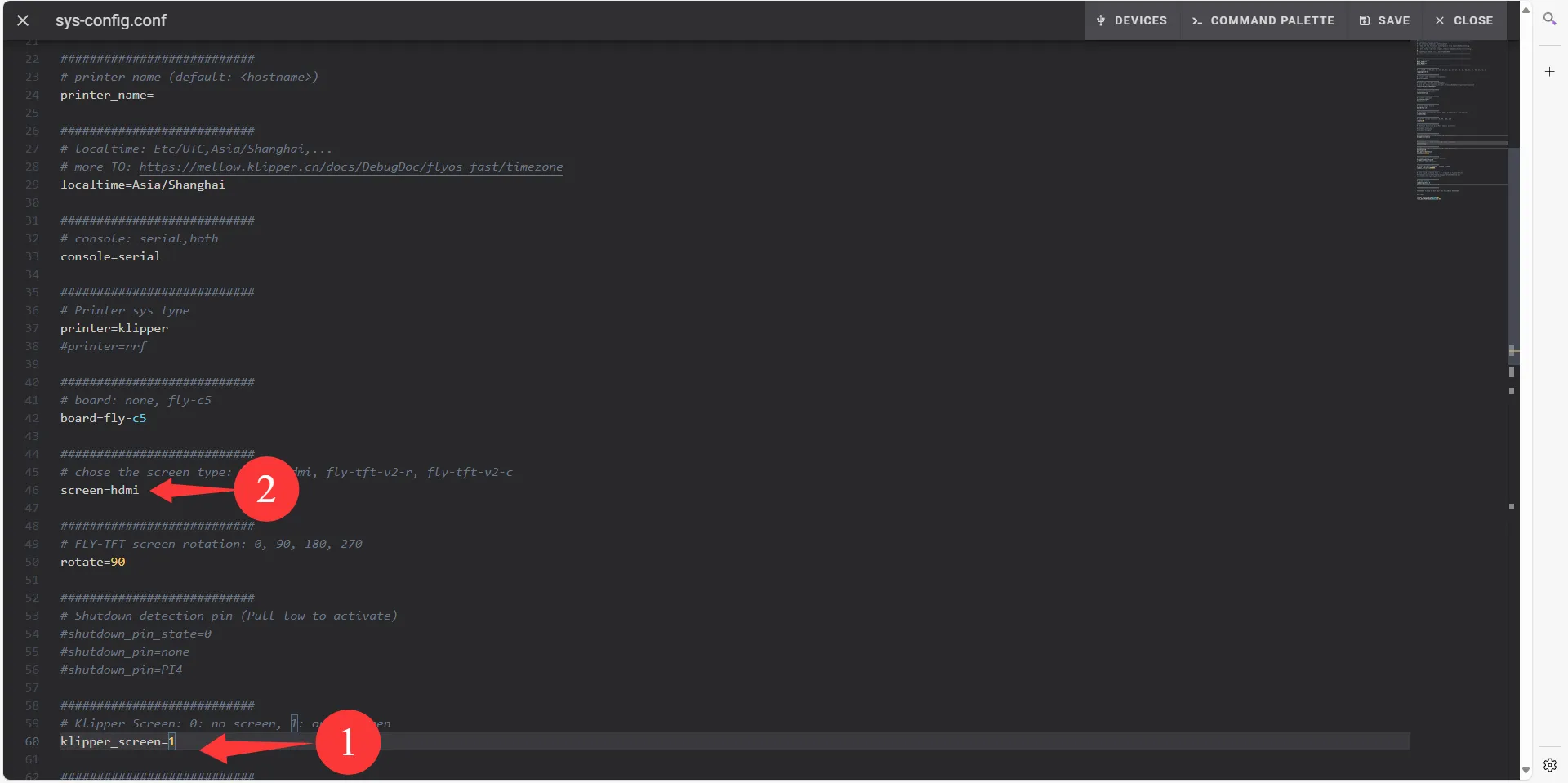
- 注意:
sys-config.conf文件中配置项的格式为key=value,不要修改为key: value。 - 修改保存后,重启系统即可生效。
- 在浏览器打开设备ip地址,例如:
C5 屏幕接线
须知
- 连接屏幕时请先关闭电源,避免损坏屏幕。
- 屏幕接线时请注意fpc线方向,避免损坏屏幕。
- TFT屏接线
- HDMI FPC一线通接线
- HDMI 普通接线
tft屏幕接线与配置
提示
- 电阻屏需要将拨码拨到
Resi - 电容屏需要将拨码拨到
Cap


